Fjern Chimera-virus (Oppdatert)
Chimera fjerningsguide for virus
Hva er Chimera ransomware?
Hva er kjent om Chimera-viruset?
Chimera er et ondsinnet ransomware som dukket opp på slutten av forrige år. Sikkerhetseksperter advarer fremdeles brukere om denne nettinfeksjonen, så det er aktuelt også i 2016. Det tydeligste tegnet som viser at du er infisert av Chimera ransomware er krypterte filer. Normalt endrer denne trusselen endelsen av brukerens filer ved å legge til .chimera, .code, .ccc og lignende. Etter å ha gjort dette begynner det å vise varsler som tilbyr offeret å kjøpe dekrypteringsverktøyet til Chimera og dekryptere alle påvirkede filer. Dessverre er det ikke mulig å få tilgang til krypterte filer, og den eneste måten for å gjennoprette disse filene er fra en sikkerhetskopi. Før du gjør dette må du imidlertid fjerne Chimera-viruset ved å kjøre et fullstendig systemskann med en oppdatert antispyware.
Normalt vises varselmeldingen til Chimera-viruset på to språk – tysk og engelsk. Dette betyr at viruset er programmert til å angripe tysk- og engelskspråklige land. Hvis du bor i et slik land bør du være forsiktig når du blar gjennom sider på nettet fordi du kan bli lurt til å laste ned denne trusselen til datamaskinen din. Når brukere blir infiserte har de en tendens til å få panikk og betale svindlerne, men husk at det å betale løsesummen IKKE garanterer at du får tilbake dine personlige data. Etter at filene dine er krypterte kan det dessverre være vanskelig å dekryptere dem. Du kan prøve å bruke et dekrypteringsverktøy, men den mest pålitelige måten for å redde dataene dine fra en slik ransomware er å benytte sikkerhetskopier og lagre disse på eksterne disker. Vennligst vær oppmerksom på at lagring av data på en nettside ikke er en trygg måte å sikre informasjon på, ettersom Chimera-viruset kan koble seg til nettet ditt. Dersom du ønsker å forhindre at dine personlige data faller i hendene til slike kaprere anbefaler vi at du laster ned FortectIntego, et pålitelig sikkerhetsprogram som ble utviklet for å finne og fjerne potensielt uønskede programmer, virus, adware og så videre. Du kan også bruke dette programmet til å fjerne Chimera-viruset fra datamaskinen din. Dessverre kan ikke dette programmet hjelpe deg med å gjenopprette data. For å gjøre dette kan du bruke R-studio eller Photorec.
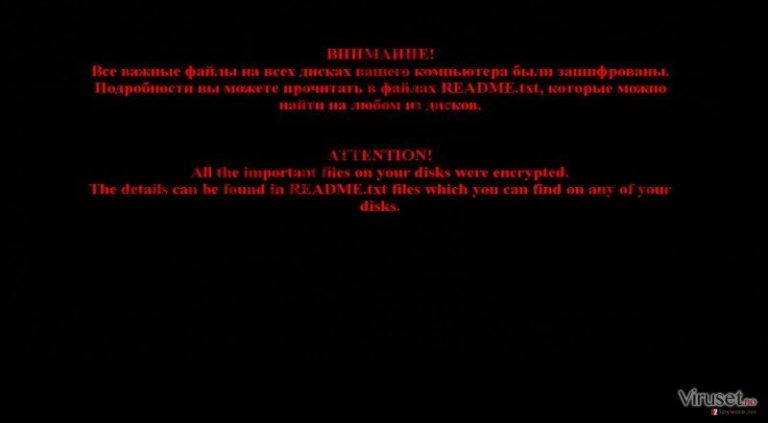
Chimera virussymptomer og infiltreringsmetode:
Chimera er en trojansk hest, noe som betyr at det kan komme inn i datamaskinen din ved å late som at det er legitimt. Dette betyr at du må være veldig forsiktig for å unngå installasjon av dette viruset på datamaskinen din. Normalt vil slike trojanere nå offerets PC og installere Chimera-viruset via e-post, så du bør være veldig forsiktig med mistenkelige meldinger og aldri åpne vedlegg som kommer med disse. Du bør dessuten unngå søppelpost ettersom det er en stor fare for at disse inneholder skadelige trusler. Normalt sender kaprere slike e-poster fra adresser som ser kjente og offisielle ut. Dersom du er usikker på avsenderen av en e-post bør du søke opp e-postadressen deres på nettet. En annen måte for å få Trojan-viruset er via tvilsomme annonser som hevder at du bør oppdatere programmene dine eller besøke bestemte nettsider. Istedet for å omdirigere deg til nettsiden du er interessert i kan de automatisk laste ned denne trojaneren på datamaskinen din. Dersom PC-en din infiseres av denne nettrusselen bør du gå til neste side for å finne ut hvordan du kan fjerne Chimera-viruset.
Hvordan fjerne Chimera-viruset?
Dersom datamaskinen din er infisert av ransomware-programmet Chimera, bør du koble fra nettet øyeblikkelig. Ellers kan du snart oppdage flere krypterte filer på datamaskinen. Fjerning av Chimera-viruset er dessverre ikke en enkel oppgave, og du kan møte flere problemer mens du prøver å bli kvitt dette ransomware-programmet. Det viktigste å huske er at du bør unngå forsøk på å eliminere dette malware-programmet manuelt. For å fjerne Chimera-viruset med alle tilhørende filer, bør du bruke en oppdatert antispyware, som for eksempel FortectIntego eller Malwarebytes. Hvis du ikke klarer å starte noen av disse programmene bør du følge veiledningen som gis nedenfor. Dersom du ikke ønsker lignende virus på datamaskinen din i fremtiden bør du legge nysgjerrighteten til side og ikke klikke på upålitelig e-poster og annonser. For å gjenopprette filene dine kan du prøve å bruke R-studio og Photorec.
Manuell Chimera fjerningsguide for virus
Ransomware: manuell fjerning av ransomware i sikkerhetsmodus
Viktig! →
Manuell fjerning kan være for komplisert for vanlige databrukere. Det krever avansert IT-kunnskap å utføre det riktig (hvis viktige systemfiler blir fjernet eller skadet, kan det føre til uopprettelig skade på Windows-systemet). I tillegg kan det ta flere timer å utføre. Derfor anbefaler vi på det sterkeste at du bruker den automatiske metoden som beskrevet ovenfor.
Steg 1. Åpne sikkerhetsmodus med nettverkstilkobling
Manuell fjerning av malware bør utføres i sikkerhetsmodus.
Windows 7/Vista/XP
- Klikk på Start > På/Av > Start på nytt > OK.
- Når datamaskinen din starter opp, trykker du på F8-knappen (hvis dette ikke fungerer, prøv F2, F12, Del – det avhenger av hovedkortet ditt) flere ganger helt til du ser vinduet for avansert oppstart.
- Velg Sikkerhetsmodus med nettverkstilkobling fra listen.

Windows 10 / Windows 8
- Høyreklikk Start-knappen og velg Innstillinger.

- Bla nedover og velg Oppdatering og sikkerhet.

- I menyen til venstre velger du Gjenoppretting.
- Bla nedover til Avansert oppstart.
- Klikk på Start på nytt nå.

- Velg Feilsøking.

- Gå til Avanserte alternativer.

- Velg Oppstartsinnstillinger.

- Klikk på Start på nytt.
- Trykk 5 eller klikk på 5) Aktiver sikkerhetsmodus med nettverkstilkobling.

Steg 2. Slå av mistenkelige prosesser
Windows' oppgavebehandler er et nyttig verktøy som viser alle prosesser som kjører i bakgrunnen. Hvis det dukker opp malware-prosesser her, må de avsluttes:
- Trykk på Ctrl + Shift + Esc på tastaturet for å åpne oppgavebehandleren.
- Klikk på Detaljer.

- Bla nedover til Bakgrunnsprosesser og se etter mistenkelige oppføringer.
- Høyreklikk og velg Åpne filplassering.

- Gå tilbake til prosessen, høyreklikk og velg Avslutt oppgave.

- Slett innholdet i den ondsinnede mappen.
Steg 3. Sjekk oppstartsprogrammer
- Trykk Ctrl + Shift + Esc på tastaturet for å åpne Windows oppgavebehandler.
- Gå til fanen Oppstart.
- Høyreklikk det mistenkelige programmet og klikk på Deaktiver.

Steg 4. Slett virusfiler
Malware-relaterte filer kan dukke opp på flere ulike steder på datamaskinen din. Her er instruksjoner som kan hjelpe deg med å finne dem:
- Skriv Diskopprydding i Windows' søkefelt og trykk på Enter.

- Velg stasjonen du ønsker å rense (C: er som regel hovedstasjonen, og det er sannsynligvis her du finner ondsinnede filer).
- Bla gjennom Filer som skal slettes-listen og velg følgende:
Midlertidige Internett-filer
Nedlastinger
Papirkurv
Midlertidige filer - Velg Rydd opp i systemfiler.

- Du kan også se etter andre ondsinnede filer som skjuler seg i følgende mapper (angi disse oppføringene i Windows-søkefeltet og trykk på Enter):
%AppData%
%LocalAppData%
%ProgramData%
%WinDir%
Etter at du er ferdig, starter du PC-en på nytt i normalmodus.
Fjern Chimera ved hjelp av System Restore
-
Steg 1: Start datamaskinen på nytt i Safe Mode with Command Prompt
Windows 7 / Vista / XP- Klikk Start → Shutdown → Restart → OK.
- Når datamaskinen blir aktiv, trykker du F8 gjentatte ganger helt til du ser Advanced Boot Options-vinduet.
-
Velg Command Prompt fra listen

Windows 10 / Windows 8- Trykk Power-knappen i Windows innloggingsskjermen. Trykk og hold nede Shift, som er på tastaturet, og klikk Restart..
- Velg deretter Troubleshoot → Advanced options → Startup Settings og trykk Restart.
-
Så snart datamaskinen din blir aktiv, velger du Enable Safe Mode with Command Prompt i Startup Settings-vinduet.

-
Steg 2: Gjenopprett systemfilene og innstillingene
-
Så snart Command Prompt-vinduet dukker opp, angir du cd restore og klikker Enter.

-
Skriv inn rstrui.exe og trykk Enter igjen..

-
Når et nytt vindu dukker opp, klikker du Next og velger et gjennopprettingspunkt før infiltreringen av Chimera. Etter å ha gjort dette, klikker du på Next.


-
Klikk Yes for å starte systemgjenoppretting.

-
Så snart Command Prompt-vinduet dukker opp, angir du cd restore og klikker Enter.
Til slutt bør du alltid tenke på beskyttelse mot crypto-ransomware. For å beskytte datamaskinen din mot Chimera og annet ransomware bør du benytte en vel ansett anti-spionvare, som FortectIntego, SpyHunter 5Combo Cleaner eller Malwarebytes.
Anbefalt for deg
Ikke la myndighetene spionere på deg
Myndighetene har en tendens til å spore brukerdata og spionere på innbyggerne sine, og dette er noe du bør ha i bakhodet. Vi anbefaler dessuten at du leser mer om tvilsom praksis for datainnhenting. Sørg for anonymitet på nettet, og unngå sporing eller spionering.
Du kan velge en helt annen lokasjon når du er på nettet, og få tilgang til alt innhold uten å bli stanset av geografiske begrensninger. Du kan surfe helt trygt på nettet uten risiko for å bli hacket ved bruk av et Private Internet Access VPN.
Kontroller informasjonen som er tilgjengelig for myndigheter og andre parter, og surf på nettet uten å bli spionert på. Selv om du ikke er involvert i ulovlige aktiviteter eller stoler på tjenestene og plattformene du bruker, bør du være forsiktig og ta forholdsregler ved å bruke en VPN-tjeneste.
Sikkerhetskopier filer til senere, i tilfelle malware-angrep
Programvareproblemer skapt av malware eller direkte datatap på grunn av kryptering kan føre til problemer eller permanent skade på enheten din. Når du har oppdaterte sikkerhetskopier, kan du enkelt gjenopprette filene dine etter slike hendelser. Det er nødvendig å oppdatere sikkerhetskopiene dine etter eventuelle endringer på enheten. På denne måten kan du starte på nytt fra der du var da du mistet data på grunn av malware-angrep, problemer med enheten eller annet.
Når du har tidligere versjoner av alle viktige dokumenter eller prosjekter, kan du unngå mye frustrasjon og store problemer. Sikkerhetskopier er praktisk når malware dukker opp ut av det blå. Bruk Data Recovery Pro for å gjenopprette systemet ditt.







